Привет! Мною было замечено, что не у всех начинающих вебмастеров на блоге присутствует RSS лента или канал. Почему-то у всех на слуху слово RSS подписка есть, а вот знаний и практики в этом вопросе явно не хватает.
Давайте сегодня разберемся во всех вопросах, касаемо RSS, ее установки и правильной настройки. Но обо всем по порядку.
Что такое RSS
RSS
— в переводе с английского (Really Simple Syndication
) обозначает «простое приобретение информации»
. Другими словами вы получаете интересующую информацию о других площадках автоматически.
Наверняка вы замечали, что в каждом посте я предлагаю подписаться на обновление блога
. Если кто-то не понимает, зачем я это делаю, могу пояснить.
Я уверен на 101 процент, что у вас есть парочка любимых сайтов, за которыми вы постоянно следите, находитесь в ожидании очередного интересного поста или конкурса.
Так вот, чтобы вам постоянно не заходить на все ваши любимые площадки (со временем их может быть не один десяток) и не проверять в ручную, а не написал ли автор очередную статью или не провел очередной конкурс, существует rss лента, которая все сделает за вас автоматически.

Как подписаться на RSS ленту
Чтобы следить за выходом новых статей любимых сайтов в автоматическом режиме, нужно зайти эту площадку и найти в статье или под статьей примерный текст, подписаться на обновления , затем переходите по ней и попадаете в сервис Fedburner , с помощью которого и будет осуществляться подписка.

Вводите адрес электронной почты, на который будут приходить письма с уведомлением о выходе новых материалов. Вводите защитное слово против спама и нажимаете кнопку «Завершить оформление на подписку».
Если вы все данные ввели правильно, тогда появится окно с просьбой, подтвердить подписку кликнув по ссылке, которая была выслана на почту (рекомендую использовать почтовый клиент ).

Когда на сайте появится новая статья, к вам на почту придет письмо, в котором будет ее анонс и ссылка на новую запись.
Как создать RSS канал в браузере Opera
Для подписки на ленту из любого интернет браузера достаточно перейти на сайт и отыскать значок фида сервиса Fedburner, у меня на блоге он выглядит примерно так:

Нажимаете на него и попадаете на страницу подписки в браузере, в качестве примера я взял Opera. В этом окне жмете кнопку «Подписаться» и данный сайт будет добавлен в ленту Opera.

Чтобы узнать появились ли новые статьи на данной площадке, достаточно перейти в браузере Opera во вкладку «Ленты» и выбрать блог, на который вы произвели подписку.
Перед вами появится список всех статей, как старых, так и новых. Периодически Opera будет автоматически проверять rss ленту на наличие их обновлений.
Лично мне данный способ подписки на rss очень нравится, так как он имеет целый ряд плюсов:
- Быстрое получение сообщения о выходе нового материала, что очень важно, когда участвуешь в конкурсе (например, д);
- Не пропустите новый пост, если вдруг о нем совсем забыли;
- Будете знать, что уже читали из прошлых статей, а что пропустили.
Как подключить RSS поток к сайту
Примерно такой адрес мы ниже постараемся сделать, чтобы в будущем по нему сервис Feedburner следил за обновлениями статей на вашей площадке.
Итак, переходим на сервис feedburner.google.com, предварительно у вас должен быть аккаунт в Google, если нету, тогда проходим простую регистрацию в Гугле.
После того, как вы перешли в сервис Feedburner и оказалось, что страница на иностранном языке, можете поменять язык на русский. Для этого кликните по ссылке в меню «Languages» и выберете в открывшемся окне «русский».

Теперь нужно создать новый rss-фид. Для этого вводим url адрес сайта в строку «Зажигай фид прямо сейчас» и нажимаем «Next».
Теперь необходимо заполнить название фида, его вы увидите в учетной записи, и придумать адрес, по которому вашу ленту смогут находить люди. Затем жмем кнопку «Next».

Адрес, который вы выберите, будет приписываться к ссылке feeds.feedburner.com, в моем случае получилась вот такая ссылка на rss ленту.
| http:// feeds. feedburner. com/ seoslim |
http://feeds.feedburner.com/seoslim
После того, как у вас создан rss канал, необходимо его немного настроить по своему усмотрению и установить счетчик количества подписчиков.
Настройка RSS канала в Feedburner
Зайдя в панель инструментов своего фида, перед вами появится окно, в котором можно произвести основные настройки трансляции канала.

Переходим во вкладку «Оптимизируй» и выбираем в левой колонке пункт "BrowserFriendly " . Здесь вам нужно выбрать язык оформления темы подписки (Русский), отметить галочками изображения кнопок, которые будут показываться на подписку в rss ленту (канал).
В пункте «Контент фида» я выбрал «Показывать список названий и содержания статей» для того, чтобы в моей RSS ленте показывалась тема статьи и ее анонс, так как остальную часть текста после ссылки «Читать статью полностью» я обрезаю с помощью плагина Ozh Better Feed .
Если вы хотите, чтобы в rss ленте показывалось отдельное сообщение, можете поставить галочку напротив «Включена» и написать текст сообщения. После всех настроек не забываем нажимать кнопку «Сохранить».

Далее выбираем пункт "SmartFeed " и активируем его. Эта опция поможет нам добиться максимальной совместимости разных каналов людей. Чем бы люди ни пользовались, они без проблем смогут читать вашу RSS ленту.

В пункте «Title / Description Burne r» заполняем название и описание своего сайта. Нажимаем «Активировать».
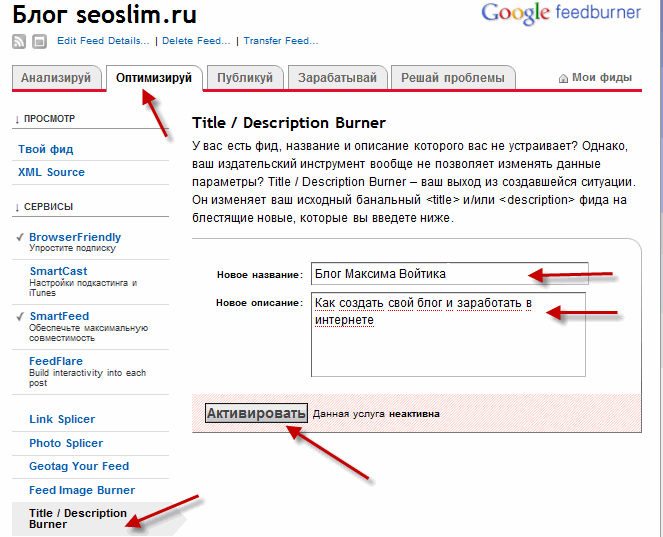
Остальные настройки можете делать на свое усмотрение, так как они не имеют большого значения.
Переходим в меню «Публикуй» и выбираем пункт "Подписка по электронной почте " . Здесь мы будем редактировать форму подписки, ее ссылку и производить настройку письма активации будущего подписчика.
Subscription Management. Выбираем русский язык и получаем код на форму подписки. У меня она примерно такая.

И получаем код на форму подписки, у меня он такой:
Блог сайт by Email

Communication Preferences . Очень важный пункт, так как здесь вам нужно будет настроить письмо, которое придет к подписчику для активации подписки. Если все будет на английском обязательно перепишите текст письма на русский.

Вот какой текст указал я в письме активации:
Тема письма
Подтверждение на подписку: Блог Максима Войтика сайт
Тело письма
Привет мой подписчик. Вы подписываетесь на рассылку на e-mail обновлений блога сайт - "Как создать свой блог на wordpress, ведение блога, личностный рост и заработок в интернете". Для того, чтобы подтвердить подписку перейдите по следующей ссылке: ${confirmlink} Если при переходе по ссылке выше не открывается окно браузера, тогда пожалуйста скопируйте код и вставьте его в адресную строку браузера.

Затем переходим в пункт "FeedCount " . В этом разделе настройки rss можно будет установить счетчик количества подписчиков блога.

Выбираем световую схему. Указываем, какой тип счетчика у вас будет показываться: статический или анимированный. Нажимаете «Сохранить» и затем необходимо скопировать HTML код и вставить в любое место страницы.
Плагин для RSS Ozh Better Feed — установка и настройка

Скачиваем плагин здесь и устанавливаем на блог, а затем активируем. О том, как установить плагин я писал в статье « ».
Выбираем в админ панели вкладку «Параметры» далее «Better Feed» и начинаем производить настройки.
Поставьте галочку напротив «Cut the Feed on „Read more“ links (more)» это позволит выводить текст в rss ленте только до тега more .
В поле «Feed Item Footer» добавляем текст, который будет выводиться в футере RSS ленты. У меня он такой:
| 1 2 3 4 5 6 7 8 | < hr noshade style= "margin:0;height:1px" /> < small> < p> Copyright © %% date [ Y] %%, < a href= "%% blogurl%% " > SEOslim. ru - блог веб- мастера ВОЙТИКА. Все права защищены. | < a href= "%% posturl%% " > Постоянная ссылка | < a href= "%% posturl%% #comments" >%% comments_text%% < br/> Вы также можете ознакомиться с другими материалами рубрики %% categorylinks%%. |
Copyright © %%date[Y]%%, сайт - блог веб-мастера ВОЙТИКА.
Все права защищены. |
Постоянная ссылка |
%%comments_text%%
Вы также можете ознакомиться с другими материалами рубрики %%categorylinks%%.
«Решай проблемы» подписываться на обновления блога.
Что вытворяют эти ребята из Comedy Club, смех и только. Смотреть всем обязательно видео «Белая береза».
Жду ваших комментариев, всем пока!
Рано или поздно каждый блоггер сталкивается с необходимостью создания RSS-рассылки. Эта статья создана специально для того, чтобы максимально вас подготовить к этой встрече и научить делать все правильно.
Что такое RSS-рассылка и зачем она нужна?
Но аналитика беспощадна – многие если и заходят во второй раз, то очень нерегулярно. RSS лента и форма подписки на эту ленту поможет вам не только создать вокруг своего блога сообщество небезразличных читателей, которые, ко всему прочему, будут гораздо более благосклонны к любым вашим предложениям.
Вот здесь мы понимаем невероятный потенциал такой базы подписчиков для вашего бизнеса, которым со временем может стать блог, но и автоматизировать привлечение целевого трафика на сайт с той регулярностью, которая нужна вам.Давайте разбираться!
В двух словах — RSS лента представляет собой файл формата XML, содержащий список ваших статей с описанием и ссылкой на них, который блоггеры отправляют своим подписчикам примерно раз в неделю. Часто делать такие рассылки вредно, в первую очередь — для вас же.
Для визуалов – замечательное видео .
Ребята в очень доходчивой форме расскажут что же такое RSS и зачем оно нужно. Кстати, отличная идея для формата видео, которую может позволить себе каждый.
Что в имени тебе моем.
В сети можно встретить разные термины: Rss-канал, RSS-лента, рассылка, фид (от английского «feed» – подача, питание, скармливать). Словом «фид» вообще называют любой структурированный список чего-либо, который вы рассылаете или «скармливаете». В партнерских (аффилиат) программах фидом называют ленту товаров и услуг, которые ваш партнер будет регулярно вам отправлять для синхронизации.
Как создать RSS-ленту?
Первый метод будет универсальный. Для его воплощения в жизнь вам лишь блокнот потребуется и вера в свои силы. Он применим для любой CSS и даже если ваш сайт с нуля сделан. Нагрузка на сайт минимальна.
2. Теперь создаем заветный файл. Начнем с головы, «хедера» то бишь. Внесите в него следующий код:
Сюда впишем название своего фида здесь поместим ссылку на свой сайт Опишем буквально в нескольких предложениях свою рассылку вот сюда мы будем вносить список ваших статей из следующего пункта.
3 . Теперь по порядку вносим каждую статью по шаблону.
Название вашей статьи ссылка на статьюУникальный ID для каждой статьи. Еще раз копируем ссылку на статью Дату публикации вносим в таком формате — Tue, 28 Nov 2013 17:17:17 Описание статьи
При необходимости за более глубокой информацией можно обратиться сюда к примеру — http://web-master.pp.ru/info/09.shtml.
Если код дается тяжело – вот вам маленькая шпаргалка:
- ...
— между этими тегами заключается весь новостной блок;... — тут пишем заголовок статьи;
... — краткое содержание статьи;
... — дата публикации на сайте;
4. Когда все статьи добавлены, нужно закрыть теги
5. Сохраняем файл. Меняем расширение вручную на “. XML”, выбираем тип расширения «Все файлы». Имя файла должно совпадать с названием вашей ленты (пускай и на латинице). Как обычно в названиях файлов – никаких пробелов, слова отделяются знаками «тире».
6. Учитывая, что код мы писали сами, совсем не лишним будет себя проверить с помощью одного из чекеров, например, тут — FEED Validator. Данный ресурс просканирует ваш код и предоставит отчет.
7. Теперь файл можно скопировать в главную папку вашего сайта на ftp.
Вот и все, ваша RSS лента готова. Теперь начинается процесс продвижения. Об этом – ниже.
Так как создается лента вручную, то при добавлении новой статьи на сайт вам нужно будет ручками удалять старые статьи (слишком большая лента со временем перестанет выполнять свои функции) и добавлять новые по шаблону.
Если же у вас блог на WordPress, создание и обновление ленты можно автоматизировать. Приступим.
1. Заходим на сервис http://feedburner.google.com. Это один из наиболее качественных бесплатных вариантов, причем от Google. Но в сети есть уйма других вариантов на разный вкус и цвет. Выбирайте.

Сервис сразу же нашей мой gmail и приветствует как родного!
2. Вносим урл своего сайта в необходимое поле. Лично у меня он категорически отказывался принимать просто урл страницы, писал всяческие ошибки и говорил, что фид у меня неправильный. Решился вопрос просто добавлением более полного имени к фиду: http://howtobeawesome.com.ua/feed

3. Ура! Все заработало! Начинаем зажигать. Для начала выберем более красивое название своей ленты и ее урл (рандомный набор латинских букв выглядит не очень привлекательно). В итоге у нас получилось что-то вроде:

4. Не долго думая, сервис предложил нам самим подписаться на нашу ленту, что мы и сделали – нужно же все проверить.

5. Последним шагом в создании своей ленты сервис предлагает уйму полезных дополнений для контроля фида, проверки траффика и прочего. Большинство услуг – бесплатные, но есть возможность и немного раскошелиться за дополнительные возможности.
6. Теперь мы устанавливаем плагин для работы с нашей лентой. Выбор велик и снова падает на ваши плечи. Сервис Feedburner предлагает следующие варианты — http://wordpress.org/plugins/search.php?q=feedburner . Для себя я взял самый простой, чтобы не засорять сайт.
7. В деталях фида копируем адрес своей ленты и вносим его в соответствующее поле в новеньком плагине. Сохраняем.

Теперь немного настроим ее.
Заходим во вкладку «Оптимизация».
Услугу «BrowserFriendly» нам подключили ранее. Она открывает читателю множество опций подписки. Он обязательно такую заботу оценит. Советую только изменить язык этой функции – самая первая опция.
Функция «FeedFlare» добавит под каждым постом дополнительные кнопки, что позволит читателям делиться контентом с друзьями в разных сетях. Система позволяет добавлять и новые кнопки, если вам чего-то не хватает. Стоит сделать свою ленту уникальной.

С этой же целью мы добавляем картинку или логотип в свою рассылку. Все этого активируется функция «Feed Image Burner», только укажите, что хотите использовать свою личную картинку, внесите ее адрес (предварительно она должна быть загружена на ваш сайт). Остальные поля – название и ссылка на сайт. С ними проблем не возникнет.

Дополнительно во вкладке «Title/Description Burner» можно прописать тайтл и дескрипшен своего сайта. Лишняя реклама не помешает.
Теперь предстоит сделать все возможное, чтобы читатель мог с легкостью подписаться на вашу рассылку. Стоит обязательно озаботиться тем, чтобы ссылка на ваш RSS-канал время от времени мелькала перед глазами посетителя.
Перейдем во вкладку «Публикация».
«Подписки по электронной почте». Это обязательная функция, ради которой все и затеивалось. Установка формы подписки позволит вашим читателям быстро и просто подписываться на рассылку, а вам – собирать адреса почты для формирования базы и приумножать траффик на свой блог.
Выберете русский язык и после того, как коды изменятся, их можно будет скопировать себе.
Первый позволит создавать небольшое поле для внесения адреса почты, если читатель захочет оформить подписку.
Второй же является просто ссылкой на подписку с красивым анкором. Ее я сразу поместил под кнопку в хедере сайта. В будущем именно эту ссылку вы сможете помещать в тексты своих статей, предлагая читателям подписаться на вашу рассылку.
В вкладке «Communocation preferences» Вы можете прописать тексты сообщений, который ваш будущий подписчик будет видеть в процессе регистрации. Логично – каждое слово здесь должно идти от вас лично.

Во вкладке «Email branding» можно настроить внешний вид ваших писем. Обратите внимание, что и здесь вы можете указать адрес к вашему логотипу. Теперь каждая ваша рассылка выглядит замечательно.
В последнем подпункте вы можете настроить расписание рассылок. Казалось бы – мелочь. Но иногда от таких мелочей может многое зависеть. Кто ж будет вашу рассылку читать в 3 часа ночи? А к 9:00 ваше письмо уже будет далеко не первым в очереди на прочтение, так что шансы, что его вообще просмотрят будут меньше.
Для себя я также включил функцию «Ping shot», которая уведомляет популярные службы рассылок о ваших новых публикациях. Работает она явно не корректно. Но это временно, так что галочку ставим.
Подписка.
Опытные блоггеры советуют хотя бы один раз разместить форму подписки на вашу рассылку на главной странице сайта. Часто для этого использует виджет на боковой панели (сайдбаре).
Мы рассмотрим пример простого размещения.
Берем русскоязычный код формы подписки с сервиса Feedburner и просто вставляем его в текстовый виджет, а виджет – на боковую панель помещаем. Сам код довольно простой, его можно быстро изменить в соответствии с настройками вашего блога.
Получился у меня такой виджет:

А так он выглядит на сайте:

Последним пунктом всегда будет проверка правильности работы формы. Убедитесь, что все настроено именно так, как вы хотели.
Продвижение RSS.
Существую десятки хороших RSS aggregator’ов, куда свою ленту можно отправить. Если все сделать правильно и вам удастся заинтересовать потенциальных подписчиков – отличный прирост траффика гарантирован.
Никто не запрещает делиться ссылкой на свою RSS ленту в соц. сетях, статьях, форумах, также, как вы делитесь ссылкой на свой блог – только вы будете уверены, что подписавшийся на вашу рассылку человек точно заинтересован в том, что вы пишете.
Какие есть варианты?
Вариантов, на самом деле, сейчас много. Так или иначе они все позволяют держать руку на пульсе, следить за тем, что происходит в сети и получать самую свежую информацию. Вопрос скорее в подходе, форме преподнесения, дополнительных возможностях.
Социальные сети могут заменить полноценные ленты новостей, так как более удобны для управления, многофункциональны. Но контент, который на вас выливают, придется фильтровать. Да и блоггеру неудобно использовать такой список контактов для рассылок своих предложений. Мне кажется, тогда теряется определенная доля личного общения.
Один из ярких представителей современных RSS рассылок/читалок является bloglovin.com. Пусть он и англоязычный, но отлично работает и с русскоязычными блогами. Все, что вам нужно – зарегистрироваться и выбрать интересные тематики из огромной библиотеки. Сервис сам предложит варианты блогов, которые вам могут быть интересны, и будет предлагать новые регулярно. Что очень удобно.
Вот так это выглядит:

Таким образом – целый букет необходимый вам подписок в одном месте. Единственный минус такого подхода, который нашел для себя я – со временем собирается такое количество подписок, что их просто нереально все просмотреть, не говоря уже о том, чтобы прочитать. Невероятно обидно пропускать мимо такие объемы полезной информации.
Зарегистрировать свой сайт на сервисе труда не составит. Результат – сообщество развивается и растет, вы можете расти вместе с ним.
Своего рода заменой обычным рассылкам может послужить сервис Google Alerts. Он позволяет настроить рассылку вам любых новых упоминаний ключевых для вас запросов. Таким образом, с одной стороны, вы получаете максимально релевантную вашим потребностям информацию (неплохо работает и в продвижении блога, должен признать), с другой же – вы ограничены этими запросами.
Для работы с базой подписчиков среди англоязычный блоггеров очень популярен сервис Aweber. Он позволяет не только создавать автоматизированные рассылки, но и настраивать раздачу чего то полезного за подписку. Да, они действительно отдают свои самые интересные электронные книги в подарок всем подписчикам.
В любом случае, не стоит останавливаться на стандартных методиках. Недаром зарубежные профессионалы столько времени проводят отшлифовывая каждую мелочь, связанную с формированием списка подписчиков. Ведь эти люди являются вашими самыми преданными фанатами, именно они будут в первую очередь покупать ваши инфо-продукты, участвовать в ваших конкурсах и прочее.
Сложно переоценить значимость лояльных подписчиков для развития сайта, а значит – и важность качественной RSS-рассылки. И очень вас прошу – не спамьте в своих письмах. Такую базу собрать очень сложно, а потерять можно буквально за один день.
В общем - данные ленты новостей позволяют часто обновлять контент на сайте, это приводит к тому, что роботы начинают чаще посещать сайт. В этом МК я постараюсь дать несколько способов внедрения данной технологии на странички сайта.
«Для начала, определимся с тем, что такое RSS. Кратко, RSS – это формат синдикации web-контента. Это обычный формат представления данных, основанный на языке XML. Первоначально этот формат был разработан специально для экспорта заголовков новостей. Однако область его применения может выходить далеко за рамки этой задачи. Вы с легкостью можете экспортировать любую информацию, любые материалы. Формат примечателен тем, что дает единство представления данных. Любая информация, оформленная в RSS должна соответствовать определенной структуре... Благодаря такой формализации, конечный пользователь получает информацию в стандартизированном виде, что упрощает чтение и работу с ней. Именно удобством работы и объясняется растущий интерес к этому формату и его всё большая популяризация».
(http://www.kanban.ru/info/webmaster/)
Подробнее о том, что такое RSS можно почитать здесь (http://blogs.law.harvard.edu/tech/rss , http://podolsk.biz/p147.htm , http://www.kanban.ru/info/webmaster/).
В начале данного мастер-класса я покажу, как можно внедрить RSS непосредственно на страницу (здесь будут рассмотрены способы подключения RSS только при помощи php). Затем – некоторые способы оптимизации работы с RSS. В заключении я расскажу о некоторых проблемах RSS и способах их решения.
2. Как подключить RSS
RSS - данные, представленные в виде xml определенной структуры. Общий принцип подключения RSS можно представить следующим образом:
- Получение RSS из определенного источника.
- Обработка RSS.
- Включение обработанной информации в текст страницы (это самый простой пункт. Достаточно сделать echo результата).
3. Способы получения RSS при помощи php
1. Cокетами
2. Другие способы
В интернете можно найти достаточно большое количество готового кода для обработки RSS и адаптировать под свои нужды, например, http://www.rss.net.ua/rss_doc018.html или http://danneo.com/forum/showthread.php?t=1178 . Также можно использовать регулярные выражения, например, если хостинг не поддерживает работу с xml технологиями.
5. Оптимизация работы с RSS
Одна из проблем RSS, как было сказано выше, - это то, что они находятся на других серверах. Если у вашего сайта большая посещаемость, то для каждого пользователя, зашедшего на сайт, нужно повторно вытаскивать одинаковую информацию из интернета, что забивает канал и уменьшает скорость работы сервера, а вследствии – скорость загрузки страницы. У каждой ленты есть период обновления. Поэтому приходит мысль использовать одни и те же данные повторно, то есть – кэшировать. К тому же технология xslt, например – достаточно ресурсоемкая и каждый раз использовать преобразование – это также может повлиять на скорость работы сайта.
Первый способ – это полученный результат сохранять в файле, и проверять время модификации этого файла. Если разница между текущем временем и временем модификации файла превышает заданный интервал (например, час), то попытаться снова получить данные и после обработки – переписать файл.
// Это добавить перед получением и обработкой rss
// если нет файла или время последнего изменения файла > 3600 с (1ч),
if (!file_exists($rss_cache) (time() - filemtime()) > 3600) {
// на выходе – переменная с готовым для
// отображения содержанием ($result)
...
// запишем в кэш
fwrite($f, $result);
fclose($f)
} else {
$result = file_get_contents($rss_cache);
}
?>
Второй способ – это обрабатывать новости сторонним скриптом, который запускается, например, по crontab, а результат сохранять в файле. На страницу импортировать уже готовый файл.
// предполагаем, Что скрипт лежит там-же, Где лежит страница, которая будет забирать новость.
$rss_cache = dirname(__FILE__) . "/rss_cashe.inc";
// если нет файла или время последнего изменения файла > 3600 с (1ч),
// то получить и обработать rss
if (!file_exists($rss_cache) (time() - filemtime()) > 3600) {
// код получения и обработки rss,
...
// запишем в кэш
$f = fopen($rss_cache, "wt");
fwrite($f, $result);
fclose($f)
}
?>
Этот скрипт следует поместить в файл, который будет запускаться по crontab или еще какому-либо планировщику. А на странице только в нужном месте указать:
$rss_cache = "rss_cashe.inc";
include($rss_cache);
?>
- Во всех примерах не указаны способы обработки ошибок. А так как и получение данных из интернета, и обработка данных в данном случае могут вызвать ошибки, то необходимо предусмотреть, как будет вести себя скрипт. Например, используя кэширование (о чем было написано выше), можно показывать последнюю удачно обработанную информацию. Или вообще ничего не показывать.
- Некоторые ленты могут пропадать или менять свой адрес (например, редизайн сайта, или сайт прекратил существование). Поэтому, если возникают ошибки достаточно часто, то нужно сигнализировать об этом администратору.
- Кодировка новости иногда не совпадает с той, что прописана в заголовке. Особенно это актуально дл кодировок. Решения могут быть различными: можно вручную определить кодировку и конвертировать в нужную нам, можно автоматически определять кодировку (http://ivr.webzone.ru/articles/defcod_2/index.htm).
7. Заключение
Данный мастер-класс показывает лишь некоторые способы использования и обработки RSS при помощи php. Более подробную информацию можно получить из указанных источников. Код, который расположен на внешних источниках, приведен в качестве примера, его работоспособность проверена лишь частично. Код, используемый в данной статье проверен, но все мы можем ошибаться. Поэтому, при обнаружении неточностей, или неработоспособности кода – просьба сообщить автору мастер-класса.
Инструкция
Внимательно осмотрите страницу сайта. Обычно подписка на RSS обозначена значком. RSS-значок легко узнать – точка и две полудуги. А подписку на RSS-канал размещают на видном месте, в верхней части страницы.
Чаще всего, но вовсе не обязательно, для обозначения RSS используются оранжевые тона, а также традиционная квадратная или круглая форма значка. Но не стоит ориентироваться только на такую форму. Последнее время всё больше появляется рисованных RSS-значков в форме различных предметов, продуктов и животных.
Ещё RSS сайта можно обнаружить по надписи примерно следующего содержания: «следите за новостями по RSS», «RSS подписка», «FEED подписка». Эти надписи уже могут являться кнопками-ссылками на RSS-ленту.
Если визуально RSS не можете найти, вбейте в поисковую строку стандартный поисковой запрос: http://название сайта /rss и нажмите Inter.
Так же чтобы узнать RSS сайта, можно воспользоваться одним из следующих форматов поиска:http://название сайта/ ?feed=rsshttp://название сайта / ?feed=rss2http://название сайта / ?feed=rdfhttp://название сайта / ?feed=atom
Узнать и заодно подписаться на RSS сайта можно с помощью существуют специальных программы для чтения RSS-лент. Один из плюсов таких программ – это умение самостоятельно находить все RSS-каналы нужного сайта. Для этого достаточно ввести название интернет-ресурса, всё остальное программа отыщет сама.
И последний способ узнать RSS сайта – это сделать запрос в любом поисковике. Пишете название сайта и добавляете RSS.
Обратите внимание
На многих, но далеко не на всех сайтах есть RSS-каналы. В основном они присутствуют на новостных, и блоговых ресурсах.
RSS представляет собой формат, который используется для опубликования новостей на соответствующих сайтах. Но с его помощью можно публиковать и не только новости. Любой текст, который можно разделен на несколько частей, может быть опубликован с помощью RSS.
Инструкция
Используйте для наполнения контентом вашего управления CMS JoomLa. При работе с этим движком существует два удобных способа подключения RSS: применение модуля Syndicate, который является встроенным, и применение сервиса FeedBurner. Для подключения модуля Syndicate зайдите на панели инструментов JoomLa в меню «Расширения», затем выберите пункт «Менеджер модулей». Находясь в менеджере, нажмите «Создать», если модуля нет в списке. Выберите «Syndicate». В открывшемся окне проведите необходимые настройки: название модуля, его местоположение и формат. После выполнения этих действий на вашем появится соответствующая иконка RSS- .
Для использования FeedBurner зарегистрируйтесь в сервисе feedburner.google.com, используя Google. Перейдите во вкладку My Feeds и введите адрес вашего сайта. Нажмите «Next». В открывшемся окне выберите формат 2.0 для RSS. Перейдите к следующей странице. В открывшемся окне заполните графу «Feed Title», указав в ней название RSS-ленты. Кликните по кнопке «Next». Скопируйте ссылку, которая появится внизу окна.
После регистрации в сервисе FeedBurner перейдите к оформлению RSS-ленты на своем сайте. Найдите подходящую картинку, которая будет использоваться в качестве иконки RSS на вашем сайте.
На панели инструментов администратора JoomLa нажмите в меню «Сайт» пункт «Медиа Менеджер». В появившемся окне выберите папку «Stories». Нажмите «Выбрать файл» и укажите путь к будущей иконке RSS. Как только иконка загрузится, создайте модуль «Произвольный HTML» при помощи менеджера модулей.
Выполнив необходимые настройки модуля, в открывшемся редакторе, в соответствующих тегах укажите ссылку, полученную от FeedBurner , путь к иконке и текст, который отобразится при наведении на нее. Нажмите «Обновить» и сохраните изменения в модуле.
Видео по теме

Инструкция
Написание скрипта новостной ленты следует начать с планирования. Нарисуйте таблицу, в которой вы укажете все функции будущего скрипта. Помимо реализации стандартных возможностей и интеграции админки (или интеграцией с админкой сайта, если речь идет о CMS), вы можете создать возможность комментирования записей пользователями, возможность редактирования и рейтинговую систему.
Подробно распишите каждую из описанных функций и задумайтесь о возможности технической реализации. Решите, как вы будете хранить все записанные данные, будете ли вы использовать БД. Распланируйте обязанности для каждого из файлов скрипта (например, create.php будет отвечать за создание новостей, а show.php – за их вывод).
Загрузите скрипты известных лент и просмотрите их функционал. Обратите внимание на пути реализации функционала, постарайтесь узнать все плюсы и минусы методов, используемых другим программистом. Не копируйте чужой код, пытайтесь написать программу самостоятельно, иначе вы не просто создадите похожий скрипт, но и повторите все ошибки другого программиста.
Приступайте к написанию основной части скрипта. Сначала организуйте систему добавки новостей, а лишь затем программируйте систему вывода. Создайте панель администратора, сделав максимально защищенный вход. Пароль от админки всегда храните в зашифрованном виде, используя md5 или другие методы шифрования.
Убедившись в работоспособности основной части, начинайте программирование дополнительных функций, таких как комментирование или оценивание. Не забудьте о реализации возможности удаления записей.
Протестируйте весь скрипт целиком. Попросите своих знакомых поискать слабые места в новостной ленте, оценить все ее достоинства и недостатки. После того, как тестирование будет завершено, устанавливайте программу на сайт.
Источники:
- скрипт новостной ленты в 2018
RSS-лента, настроенная на вашем сайте, позволит всем пользователям, заинтересованным в предоставляемой вами информации, иметь возможность получать свежие новости. Современные системы управления сайтом уже имеют специальные элементы интегрирования RSS, однако в случае их отсутствия возможная ручная установка.
Будьте внимательны с параметрами NEWSTABLE и DATECOLUMN - это соответственно название таблицы обновлений и название опции, отображающей дату. Если последний пункт отсутствует, то это необходимо исправить(текст RSS фида обязан включать в себя дату).
Определив константы и подключившись к базе данных, выведите весь текст в формате.xml. Для этого воспользуйтесь текстовым файлом, содержащим строки PHP-кода, загрузив его по ссылке http://narod.ru/disk/44880199001/rssfeed1.txt.html. Стоит отметить, что в этом коде можно редактировать только названия полей в БД для страницы, заголовок и описание. В том случае, если данные параметры создаются по другому принципу, внесите необходимые исправления.
Теперь нужно проверить, работают ли указанные настройки. Канал RSS находится по адресу site.ru/rss.php. Если по указанной ссылке не приходит рассылка новостей с вашего сайта, тогда есть неполадки в настройках. Используйте FeedValidator, либо другие специальные программы проверки для тестирования фидов XML. Чтобы адрес ленты был удобным и понятным для подписчиков, лучше всего использовать запись вида /latest-news.xml, а не /rss.php. Для этого отредактируйте файл.htaccess (если на вашем хостинге используется apache). На этом этапе процесс установки RSS-ленты завершен. Установите ярлык для подписки пользователей на сайт и ждите первых клиентов.






